Wix Bookings: reembolsar clientes
2 min
Neste artigo
- Reembolsar clientes usando a aba Pedidos
- Reembolsar clientes usando a lista de participantes
Sempre que você ou um cliente cancelar um serviço que foi pago, você pode emitir reembolsos conforme necessário. Recomendamos que você cuide do reembolso o mais rápido possível. Isso ajuda você a manter um bom relacionamento com os seus clientes e evitar chargebacks, que são reversões de cobrança emitidas por provedores de pagamento em nome de clientes que as contestam.
Por exemplo, se um cliente não puder fazer um agendamento pelo qual já pagou, você pode emitir um reembolso rapidamente diretamente da aba Pedidos ou da lista de participantes no painel de controle do seu site. Isso garante que seus clientes se sintam valorizados e possam contar com o seu negócio.
Dicas:
- Para reduzir chargebacks, certifique-se de atualizar os clientes assim que processar os reembolsos.
- Mantenha registros sobre todos os reembolsos que você emitir, incluindo detalhes sobre os serviços, clientes, datas e valores.
Reembolsar clientes usando a aba Pedidos
Você pode processar reembolsos para a maioria dos pedidos pagos diretamente na aba Pedidos no painel de controle Wix.
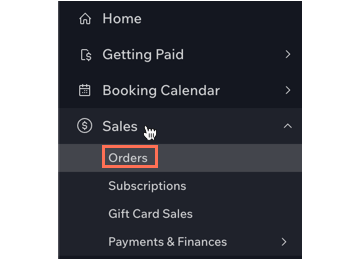
Para começar, selecione o pedido relevante, clique em Mais ações no canto superior direito e selecione Reembolsar. Saiba mais sobre como reembolsar um pedido.
Dica:
Se você também precisar cancelar a sessão, você pode fazer isso separadamente. Saiba mais sobre como cancelar sessões.
Reembolsar clientes usando a lista de participantes
Você pode emitir reembolsos para cursos e aulas através da lista de participantes no seu Calendário de agendamentos.
Para reembolsar um cliente usando a lista de participantes:
- Acesse o Calendário de agendamentos no painel de controle do seu site.
- Clique na aula ou curso relevante em seu calendário.
- Clique em Gerenciar para visualizar a lista de participantes.
- Clique no ícone Mais ações
 no lado direito do cliente relevante e clique em Remover.
no lado direito do cliente relevante e clique em Remover. - (Opcional) Marque a caixa de seleção Notificar cliente por SMS para enviar uma notificação por SMS ao seu cliente.
- (Opcional) Marque a caixa de seleção Notificar cliente por email e adicione uma mensagem para informar o cliente sobre o cancelamento e o reembolso.
- (Opcional) Marque a caixa de seleção Marcar como reembolsado/Emitir reembolso para reembolsar o cliente.
- Clique em Remover.
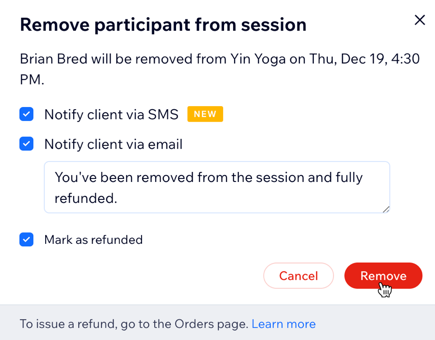
- (Se necessário) Clique em Marcar como reembolsado/Confirmar reembolso para confirmar.
Taxas de cancelamento:
Para reembolsar aulas e cursos com taxas de cancelamento, remova o participante e siga as etapas na seção "Reembolsar clientes usando a aba Pedidos" para emitir o reembolso.


